
તમે કેવી રીતે મેળવવા માંગો છો ChatGPT નો ઉપયોગ કરીને વ્યક્તિગત અવાજ સહાયક અને રાસ્પબરી પી? તેઓ ખૂબ ઓછા સંસાધનો સાથે, એક વ્યક્તિગત સહાયકને સેટ કરવામાં વ્યવસ્થાપિત છે જે અવાજને ઓળખે છે અને માનવ અવાજ સાથે જવાબો આપે છે.
ChatGPT દેખાયા ત્યારથી, બજારમાં વિવિધ સહાયકો - અમે સૌથી વધુ લોકપ્રિય સિરી અથવા એલેક્સાનો ઉપયોગ કરીશું, ઉદાહરણ તરીકે-, પાછળ પડી રહ્યા છે. અને તે છે OpenAI ની ChatGPT તેમની ક્ષમતાઓથી વિશ્વભરમાં તરંગો બનાવી રહી છે. કેટલાક ક્ષેત્રો પણ તેમને પહેલેથી જ ડરતા હોય છે; શું તે કેટલાક સોદામાં ઢોંગી હોઈ શકે છે? ચર્ચા ખુલ્લી છે અને તેનું નિયમન ટેબલ પર છે. કાયદેસરતા અને તેના ઉપયોગના મુદ્દાને બાજુ પર રાખીને, આ લેખમાં અમે તમને બતાવવા જઈ રહ્યા છીએ કે તેઓ કેવી રીતે ChatGPT ચેટબોટ અને રાસ્પબેરી પાઈનો ઉપયોગ કરીને વ્યક્તિગત વૉઇસ સહાયક બનાવવામાં વ્યવસ્થાપિત થયા છે.
પ્રોજેક્ટ હાથ ધરવા અને અમારા વૉઇસ સહાયક ChatGPT સેટ કરવા માટે શું જરૂરી છે?
વપરાશકર્તા એડવાઈટ ડેલ્ગાડો બીજા વપરાશકર્તાના પ્રોજેક્ટ પર આધારિત છે નિકબિલ્ડ- ખૂબ ઓછા સંસાધનો સાથે પ્રોજેક્ટ હાથ ધરે છે અને જે તેણે બાપ્તિસ્મા લીધું છે gpt સહાયક. જો તમે તેના પરાક્રમનું પુનઃઉત્પાદન કરવા માંગતા હો, તો તમારે નીચેની બાબતોની જરૂર પડશે:
- રાસ્પબેરી પી 4
- એક માઇક્રોફોન જે USB અથવા 3,5mm જેક દ્વારા કનેક્ટ થાય છે
- એક વક્તા
GPT સહાયક કામગીરીના મોડ્સ
તમને પ્રોજેક્ટ શરૂ કરવા માટેની બધી ચાવીઓ આપતા પહેલા, અમે સમજાવીશું કે તે કેવી રીતે કાર્ય કરે છે. સૌથી પહેલા એડવાઈટે ગૂગલ ટેક્નોલોજીનો ઉપયોગ કર્યો છે જીટીટીએસ -ગુગલ ટેક્સ્ટ-ટુ-સ્પીચ- જેથી ChatGPT પ્રાપ્ત થયેલા ટેક્સ્ટને સ્પીચમાં અનુવાદિત કરે અને આ રીતે અમે પ્રોજેક્ટ માટે ઉપયોગમાં લેવાતા સ્પીકરના માધ્યમથી તેને પ્રોજેક્ટ કરી શકે.
તેવી જ રીતે, ChatGPT અને Raspberry Pi સારી રીતે સમજી શકાશે કારણ કે વપરાશકર્તા - તમે આ કિસ્સામાં- તમે તમારા રાસ્પબેરી પાઈ સાથે કનેક્ટ કરેલ માઇક્રોફોન દ્વારા વાત કરશે.. આ મેસેજ બુક સ્ટોર દ્વારા મળ્યો છે ભાષણ_ઓળખાણ જે તે બોલાયેલા સંદેશાને ટેક્સ્ટમાં અનુવાદિત કરશે. ત્યારબાદ તેને ChatGPT પર મોકલવામાં આવશે જેથી તે પ્રતિસાદ આપી શકે અને તમારો સંદેશ પણ વિપરીત રીતે અનુવાદિત કરવામાં આવશે; એટલે કે, ગૂગલની ટેક્નોલોજી સાથે, એમેઝોનના એલેક્સા અથવા એપલની સિરીની સૌથી શુદ્ધ શૈલીમાં, ટેક્સ્ટ પ્રતિસાદને અવાજ દ્વારા સંપૂર્ણ સંદેશમાં અનુવાદિત -અથવા રૂપાંતરિત કરવામાં આવશે. તે બધું સરળ રીતે કામ કરશે.
Raspberry Pi પર GPT ઇન્સ્ટોલેશન વિઝાર્ડ
તમારે પ્રથમ વસ્તુ વર્ચ્યુઅલ પર્યાવરણ બનાવવાનું રહેશે:
python 3 -m venv venv
બીજું, તમારે પર્યાવરણને સક્રિય કરવું પડશે બાશ અથવા સાથે માછલી:
source venv/bin/activate
source venv/bin/activate.fish
તે પગલા પછી, તમારે નીચે પ્રમાણે જરૂરી પેકેજો અને લાઇબ્રેરીઓ ઇન્સ્ટોલ કરવી આવશ્યક છે:
pip install requirements.txt
અંતે, તમારે જ જોઈએ .env.example ફાઇલનું નામ બદલીને .env કરો અને ફાઈલના ટોકનને ChatGPT પેજમાં બદલો. ટોકન મેળવવા માટે, તમારે દાખલ કરવું આવશ્યક છે OpenAI સત્તાવાર પૃષ્ઠ અને ની સામગ્રી પ્રમાણીકરણ-સત્ર-ટોકન તમારે તેને .env ફાઇલમાં કૉપિ કરવાની જરૂર પડશે. તમારી પાસે તે તૈયાર હશે.
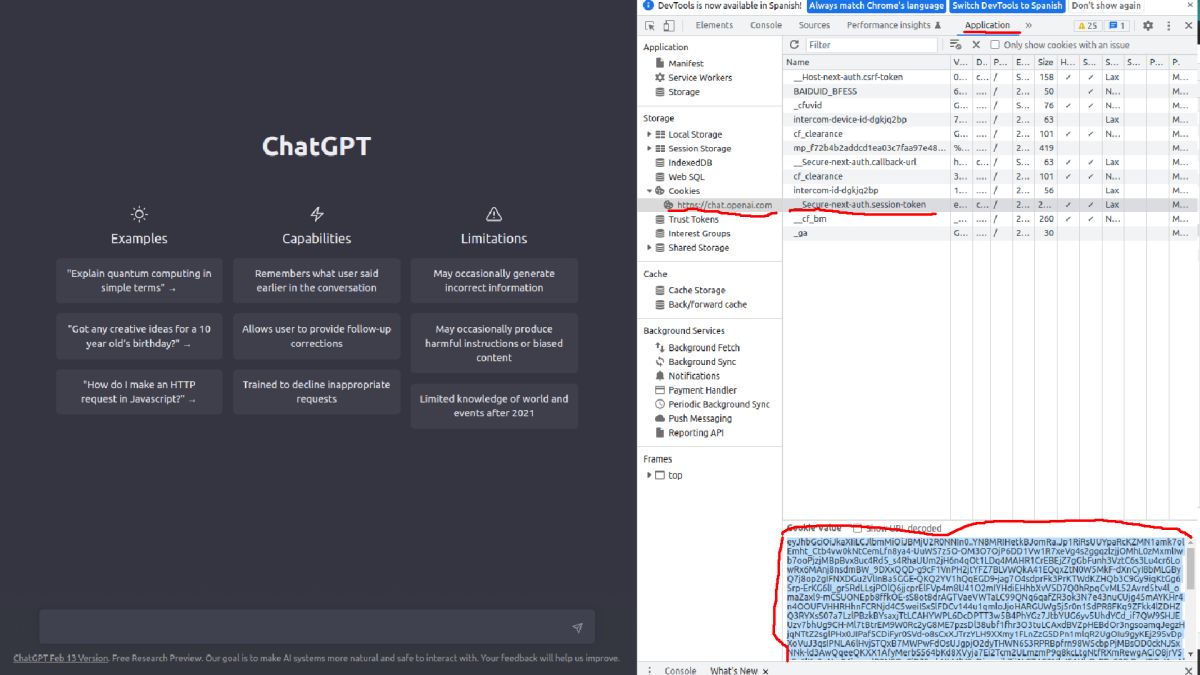
એડવાઈટ ડેલ્ગાડો દ્વારા છબી
જીપીટી સહાયકને ચાલુ કરવા માટે તમારે શું કરવું પડશે?
જો બધું સફળતાપૂર્વક ચાલ્યું હોય, તમારું GPT સહાયક હવે ઉપયોગ માટે તૈયાર હશે. જેમ કે આપણે પહેલા ઉલ્લેખ કર્યો છે, હવે સમય આવી ગયો છે કે આપણે ઇન્સ્ટોલ કરેલી દરેક વસ્તુને વ્યવહારમાં લાગુ કરો અને GPT સહાયકને કોઈપણ પ્રશ્નો પૂછીને પ્રારંભ કરો. આસિસ્ટન્ટને બોલાવવા માટે -અને અન્ય વૉઇસ આસિસ્ટન્ટની જેમ જ કામ કરે છે- કોઈપણ પ્રશ્ન પહેલાં તેનું નામ બોલવાનું છે. આ કિસ્સામાં, તેને જાગૃત કરવા માટેનો કીવર્ડ GPT છે. તે ક્ષણથી, તમે પૂછી શકો છો કે તમને શું પસંદ છે. હવે, સૌ પ્રથમ તમારે જોઈએ તેને ચલાવવા માટે સ્ક્રિપ્ટ દાખલ કરો:
python voice_chat.py
તે ચોક્કસ ક્ષણે, GPT સહાયક તમને શુભેચ્છા પાઠવશે અને તેની મદદ ઓફર કરશે. એટલે કે, તમારો જવાબ નીચે મુજબ હશે:
'Hola, ¿en qué puedo ayudarte?'
તમારે થોડી સેકંડ રાહ જોવી પડશે અને સિસ્ટમ સાથે જોડાયેલા માઇક્રોફોન દ્વારા તેને પ્રશ્ન પૂછવો પડશે. જેમ કે અમે તમને પહેલા કહ્યું છે, તમારે પહેલા તેમનું નામ અને પછી તમે જે પ્રશ્ન પૂછવા માંગો છો તે જણાવવું જોઈએ. એક ઉદાહરણ:
'GPT, ¿recomiéndame un buen restaurante cerca de mi posición'
બૉટનો પ્રતિસાદ થોડી સેકંડમાં દેખાવો જોઈએ. અને ડિજિટલાઈઝ્ડ માનવ અવાજ દ્વારા. બીજી બાજુ, જો તમે પૂછવાનું સમાપ્ત કરવા માંગતા હો, તમારે અવાજ દ્વારા સત્ર પણ બંધ કરવું આવશ્યક છે માત્ર કહે છે'આદિ'અથવા'ખૂબ ખૂબ આભાર અને વિદાય'.
દરમિયાન, નિકબિલ્ડના જણાવ્યા મુજબ, તે ખાતરી આપે છે -તેમના અનુભવ મુજબ- તે એમેઝોન એલેક્સા અથવા ગૂગલ હોમ જેવા સહાયકો પાસેથી જે મેળવી શકાય તેના કરતાં અનુભવ ઘણો સારો છે. જો કે, આ ક્ષણ માટે, GPT વિઝાર્ડને જાગૃત કરવા માટે, સ્ક્રિપ્ટ શરૂ થવી જોઈએ અને વૉઇસ કમાન્ડ દ્વારા નહીં. હવે, તેણે ખાતરી કરી છે કે પ્રોજેક્ટ તેને તે રીતે છોડવા માંગતો નથી અને સૌથી શુદ્ધ શૈલીમાં આદેશ દ્વારા GPT વૉઇસ સહાયકને જાગૃત કરવાના માર્ગ પર પહેલેથી જ કામ કરી રહ્યું છે 'અરે, જીપીટી'. એટલે કે, વિઝાર્ડ પૃષ્ઠભૂમિમાં કામ કરવાનું ચાલુ રાખે છે અને કમ્પ્યુટર ચાલુ હોય ત્યારે કોઈપણ સમયે તેને બોલાવી શકાય છે. અંતે, અમે તમને પ્રોજેક્ટ કેવી રીતે કાર્ય કરે છે તેનું વિડિયો નિદર્શન આપીએ છીએ.
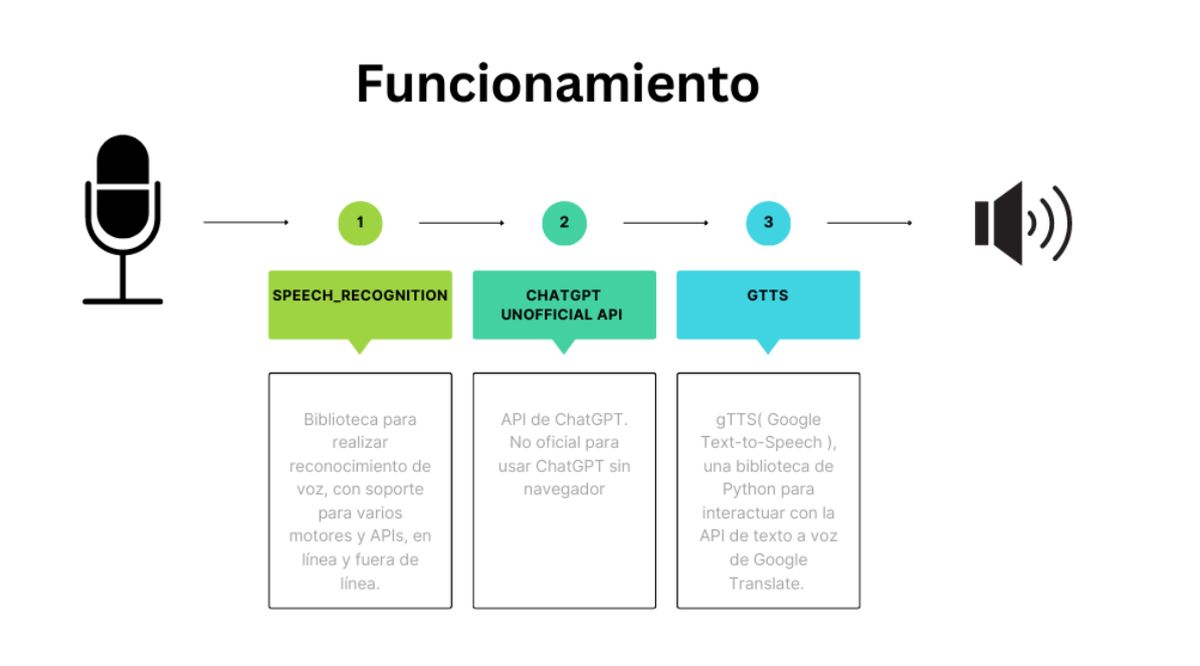
હું આ પોસ્ટની પ્રશંસા કરું છું, હું ક્રોમ એક્સ્ટેંશનનો ઉપયોગ કરીને બધું મેન્યુઅલી કરી રહ્યો હતો જેથી ચેટ gpt વાત કરી શકે, પરંતુ મારામાં કંઈક વધુ "વ્યવહારુ" ખૂટી રહ્યું હતું.
શું ફાઇલોમાં gpt વૉઇસના "સક્રિયકરણ"ને બદલવાનો કોઈ રસ્તો હશે?